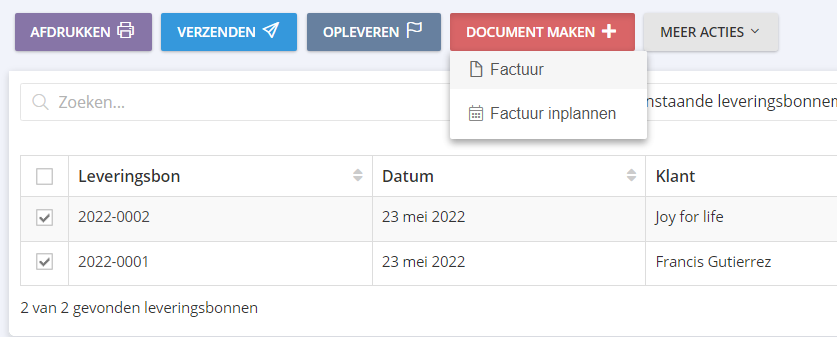Leveringsbonnen activeren
Om een leveringsbon aan te maken, zal je eerst de module 'leveringsbonnen' moeten activeren.
Ga hiervoor naar jouw account > modules > onderdelen en activeer de knop bij 'leveringsbonnen'.

Je bent nu klaar om een leveringsbon aan te maken.
Hoe maak ik een leveringsbon aan?
Klik op de rode knop 'aanmaken' en kies voor een nieuwe of bestaande klant.

Vervolgens kan je 1 of meerdere lijn toevoegen met een omschrijving en aantal.

Bij de 'leveringsbon notitie' kan je extra informatie kwijt en ook gebruik maken van de teksteditor.
Scroll naar beneden en druk op de blauwe knop 'leveringsbon aanmaken'.
Leveringsbon met prijzen
Om op de leveringsbon ook een prijs in te voeren, ga dan naar 'leveringsbon' > 'instellingen' en vink het vakje 'leveringsbonnen met prijzen' aan.
Maak vervolgens de leveringsbon aan en vul een prijs in.

Opleveren leveringsbon en status wijzigen
Is de levering opgeleverd dan kun je status van de leveringsbon aanpassen bij 'Opleveren'. Moet je de levering nog factureren dan kan je kiezen om de status op 'Te factureren' te plaatsen.

De status van de leveringsbon werd nu gewijzigd.

Ga je naar het overzicht van de bestelbonnen, dan zal je daar ook zien dat de status gewijzigd is.

Leveringsbonnen samenvoegen tot 1 factuur
Wens je vanuit 1 of meerdere leveringsbonnen een factuur aan te maken?
Ga naar de leveringsbonnen, vink de gewenste leveringsbonnen aan, druk op 'document maken' en kies voor 'factuur'.